4 Cara untuk Memperbaiki Windows 10 Menu Mulai dan Cortana Tidak Bekerja
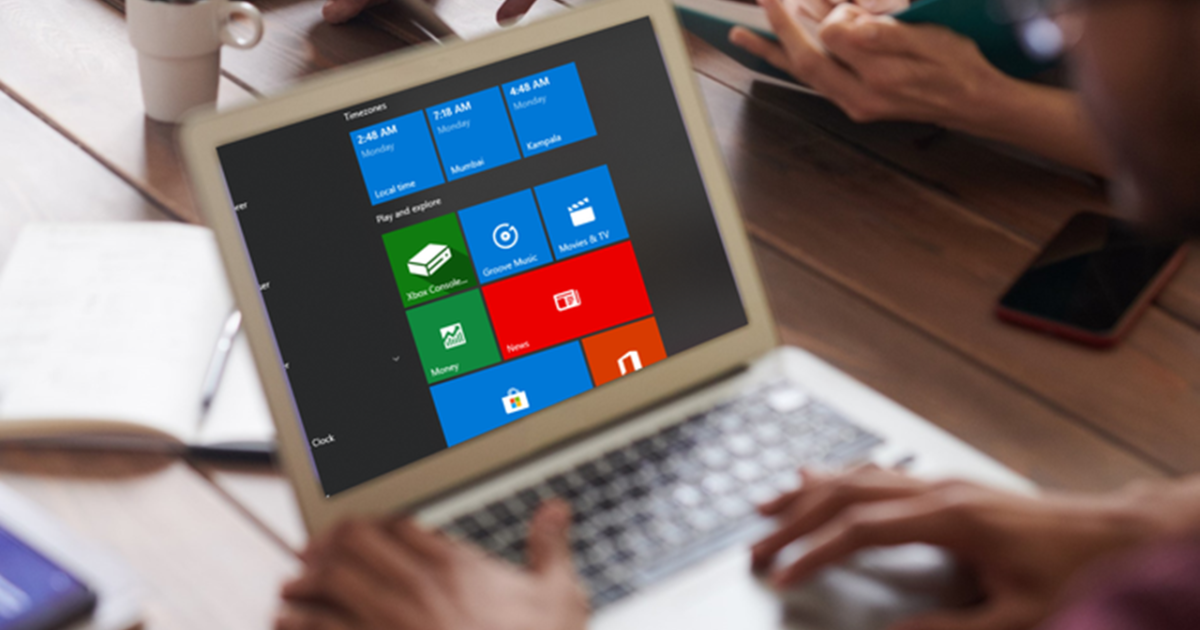
Windows Mulai Menu adalah tujuan utama untuk dengan cepat mengakses segala sesuatu dan semua yang Anda butuhkan untuk dilakukan di komputer Anda. Perlu menemukan file dengan cepat, meluncurkan aplikasi, menambah utilitas yang bagus, atau mungkin mengganti profil pengguna? Start Menu adalah tempatnya. Cortana juga fitur yang sangat keren. Tetapi apa yang terjadi ketika ini Windows Mulai Menu dan Cortana berhenti bekerja di komputer Anda?
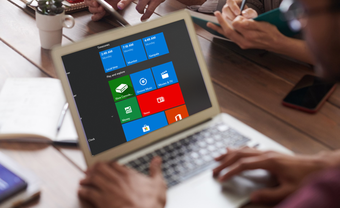
Jika Anda mencoba menggunakan Start Menu dan Cortana di komputer Anda dan pesan 'Critical Error' muncul di layar, kami telah mencantumkan empat opsi pemecahan masalah yang dapat membantu Anda memperbaiki masalah di bagian di bawah ini.
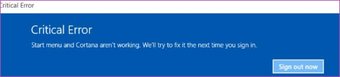
Kesalahan ini paling umum ketika pengguna mencoba menggunakan Cortana atau Start Menu setelah a Windows memperbarui. Beberapa agen penyebab lainnya termasuk keberadaan malware di komputer Anda atau perangkat lunak antivirus yang mencegahnya (baca: Cortana dan Start Menu) agar tidak berfungsi. Apa pun masalahnya, metode di bawah ini akan membuat kedua elemen bekerja kembali.
1. Keluar dari Profil Saat Ini
Cukup dengan keluar dari profil yang sedang Anda masuki dan masuk sekali lagi dapat memperbaiki Menu Mulai dan kesalahan Cortana di komputer Anda. Biasanya, Anda ingin keluar dari profil saat ini dari Start Menu, tetapi karena tidak berfungsi, Anda dapat keluar menggunakan beberapa metode lain. Begini cara melakukannya.
Langkah 1: Ketuk Windows tombol + tombol X pada keyboard Anda untuk membuka menu Akses Cepat.
Atau, Anda cukup mengklik kanan sudut kiri layar PC Anda.
Langkah 2: Ketuk opsi 'Matikan atau keluar' atau cukup arahkan mouse Anda pada opsi.
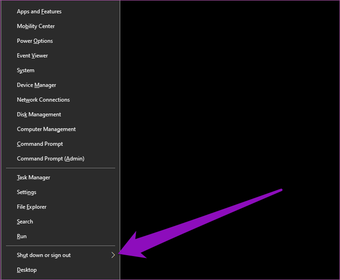
Langkah 3: Pilih Keluar.
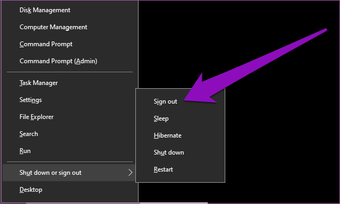
Itu akan mengeluarkan Anda dari profil yang saat ini Anda masuki. Sekarang masuk ke profil yang sama dan periksa apakah Cortana dan Menu Mulai berfungsi. Jika tidak berfungsi, hidupkan ulang komputer Anda.
Dan jika itu gagal, coba metode berikut di bawah ini.
2. Nonaktifkan atau Perbarui Antivirus
Beberapa aplikasi antivirus dapat menyebabkan kesalahan 'Start Menu dan Cortana tidak berfungsi' ketika Anda mencoba menggunakan Cortana atau mengaktifkan Start Menu pada perangkat Anda. Kesalahan itu sangat umum bagi pengguna yang menginstal Avast Antivirus di PC mereka.

Jika Anda tidak dapat menggunakan Start Menu atau Cortana komputer Anda, dan Anda memiliki antivirus yang diinstal, Anda harus memperbaruinya ke versi terbaru, atau yang kompatibel dengan sistem operasi PC Anda.
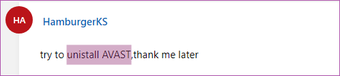
Jika Cortana dan Start Menu masih tidak berfungsi setelah memperbarui antivirus Anda, Anda harus menghapus instalannya. Setelah itu, reboot komputer Anda dan periksa apakah masalahnya sudah teratasi.
3. Buat Profil Pengguna Baru
Ini adalah solusi lain yang bisa membuat masalah dengan Cortana PC Anda dan Start Menu tidak berfungsi. Saat meneliti, kami menemukan bahwa beberapa pengguna yang telah memerangi masalah ini di masa lalu dapat memperbaikinya hanya dengan membuat profil pengguna baru di komputer mereka.

Itu juga akan bekerja untuk Anda, dan inilah cara melakukannya.
Langkah 1: Ketuk Windows tombol + tombol I untuk mengungkapkan Windows Menu pengaturan.
Langkah 2: Pilih 'Akun'.
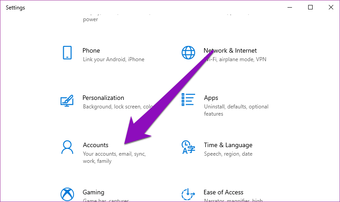
Langkah 3: Di panel sebelah kanan / bagian halaman Akun, pilih 'Keluarga & pengguna lain'.
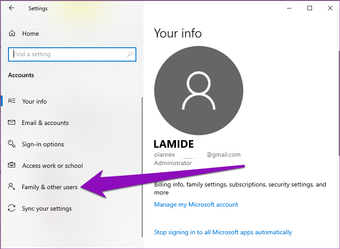
Langkah 4: Gulir ke bagian Pengguna lain dan ketuk opsi 'Tambahkan orang lain ke PC ini'.
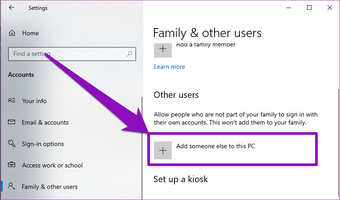
Kiat Pro: Putuskan sambungan PC Anda dari internet sebelum melanjutkan. Selain itu, Anda akan dipaksa untuk membuat akun Microsoft online (menggunakan email atau nomor telepon) untuk profil pengguna baru. Kamu tidak butuh itu.
Langkah 5: Isi kredensial yang diperlukan untuk profil baru dan ketuk Selanjutnya.
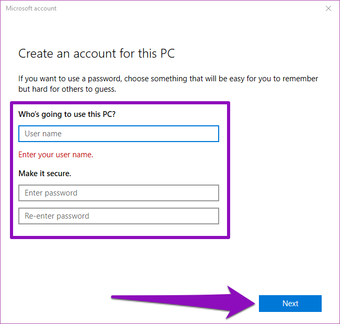
Asal tahu saja, Anda bisa membuat profil tanpa kata sandi. Namun, dengan menggunakan kata sandi, mengamankan akun Anda, file, dll. Selanjutnya, hal selanjutnya yang harus dilakukan adalah memberikan hak administratif administratif profil baru, sehingga Anda dapat mengakses file-file Anda darinya.
Langkah 6: Klik kanan pada profil pengguna yang baru dibuat dan ketuk tombol 'Ubah tipe akun'.
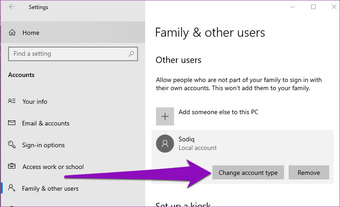
Langkah 7: Ketuk tombol tarik-turun Jenis akun.
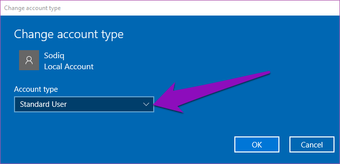
Langkah 8: Pilih Administrator dan ketuk OK untuk menyimpan perubahan.
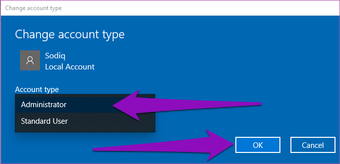
Terakhir, keluar dari profil saat ini dan masuk ke komputer kami menggunakan profil yang baru dibuat. Menu Mulai dan Cortana sekarang akan berfungsi. Gunakan profil baru untuk sementara dan beralih kembali ke profil lama untuk melihat apakah Start Menu dan Cortana telah kembali ke keadaan semula.
Jika ini tidak berhasil, coba metode berikut di bawah ini.
4. Daftarkan Ulang Cortana
Mendaftar ulang (mengatur ulang dan menginstal ulang) aplikasi Cortana menggunakan Windows PowerShell juga membantu menyelesaikan Start Menu dan Cortana tidak berfungsi. Ini memberi mereka (Start Menu dan Cortana) refresh dan membuat mereka berfungsi kembali.

Ikuti langkah-langkah di bawah ini untuk menyelesaikannya.
Langkah 1: Ketuk Windows tombol + tombol R untuk meluncurkan kotak dialog Jalankan.
Langkah 2: Ketik PowerShell ke dalam kotak yang disediakan dan ketuk OK atau Enter pada keyboard Anda.
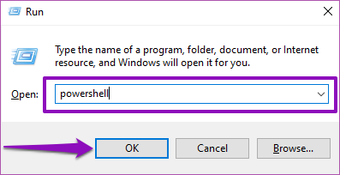
Ini meluncurkan Windows Konsol PowerShell.
Langkah 3: Ketuk atau rekatkan kode di bawah ini ke konsol PowerShell dan ketuk Enter pada keyboard Anda.
$manifest = (Get-AppxPackage Microsoft.WindowsStore).InstallLocation + 'AppxManifest.xml' ; Add-AppxPackage -DisableDevelopmentMode -Register $manifest
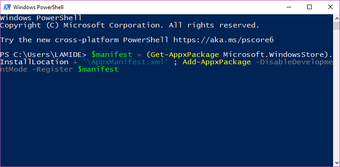
Langkah 4: Tunggu kode dijalankan (sekitar 5 – 10 detik) dan nyalakan kembali komputer Anda.
Menu Start dan Cortana PC Anda sekarang seharusnya berfungsi tanpa pesan kesalahan saat Anda masuk setelah restart.
Selanjutnya: Tidak dapat menemukan beberapa Windows 10 aplikasi di Start Menu PC Anda? Artikel di bawah ini berisi 10 cara berbeda untuk mengatasi kesalahan ini sehingga Anda dapat mengakses aplikasi dan program di komputer Anda. Coba lihat.




